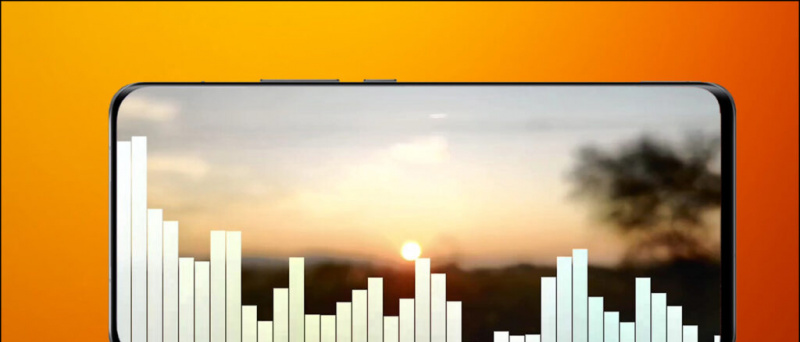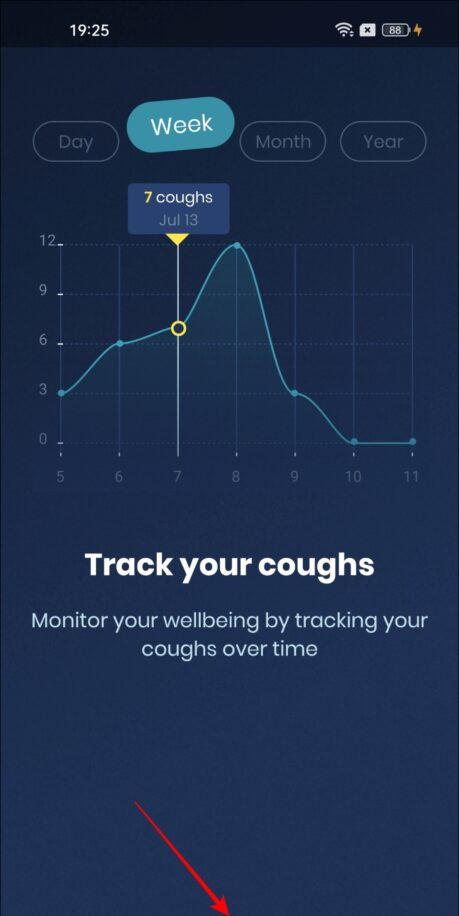கடந்த சில வாரங்களில், பல ஸ்மார்ட்போன் பயனர்கள் டெலிகிராமைப் பயன்படுத்தத் தொடங்குகிறார்கள், மேலும் இது பயன்பாட்டுக் கடைகளில் சிறந்த பயன்பாடுகளில் ஒன்றாகும். இந்த பயன்பாடும் சிலவற்றை வழங்குகிறது கூடுதல் அம்சங்கள் இது வாட்ஸ்அப்பில் இருந்து வேறுபடுகிறது, இது அதன் கொள்கை மாற்றங்களுக்குப் பிறகு பலருக்கு தனியுரிமை சிக்கல்களை ஏற்படுத்தியது. நீங்கள் டெலிகிராமைப் பயன்படுத்தினால், உங்கள் தனியுரிமை மற்றும் பாதுகாப்பைப் பற்றியும் கவலைப்படுகிறீர்கள் என்றால், நீங்கள் சரியான கட்டுரைக்கு வந்துள்ளீர்கள். நீங்கள் எவ்வாறு பயன்படுத்தலாம் என்பது பற்றி நாங்கள் ஏற்கனவே பேசினோம் வாட்ஸ்அப்பில் கைரேகை பூட்டு , இன்று டெலிகிராமிற்கான கைரேகை பூட்டைப் பற்றி பேசுவோம், எனவே உங்கள் அரட்டைகளைப் பாதுகாக்க முடியும்.
மேலும், படிக்க | வாட்ஸ்அப், டெலிகிராம், சிக்னலில் காணாமல் போகும் செய்திகளை எவ்வாறு அனுப்புவது
உங்கள் தந்தி அரட்டைகளைப் பாதுகாக்கவும்
பொருளடக்கம்
டெலிகிராமில் உள்ளமைக்கப்பட்ட கடவுக்குறியீடு பூட்டு அம்சம் உள்ளது, இது வாட்ஸ்அப்பைப் போன்றது. டெலிகிராமில் கடவுக்குறியீட்டை எவ்வாறு அமைக்கலாம் என்பது இங்கே.
கடவுக்குறியீட்டை அமைக்கவும்



1. உங்கள் ஸ்மார்ட்போனில் டெலிகிராம் பயன்பாட்டைத் திறந்து, மேல்-இடது மூன்று வரி மெனுவைத் தட்டவும்.
2. அங்கிருந்து “அமைப்புகள்” விருப்பத்தைத் தேர்ந்தெடுத்து “தனியுரிமை மற்றும் பாதுகாப்பு” என்பதைத் தட்டவும்.
3. “பாதுகாப்பு” பிரிவின் கீழ், “கடவுக்குறியீடு பூட்டு” என்பதைத் தட்டவும்.



4. அதை இயக்க “கடவுக்குறியீடு பூட்டு” க்கு அடுத்து மாறுவதற்கு இயக்கவும்.
5. இப்போது, நான்கு இலக்க கடவுக்குறியீட்டை உருவாக்க பயன்பாடு கேட்கும். சேமிக்க இரண்டு முறை உள்ளிடவும்.
அவ்வளவுதான்! தந்தி கடவுக்குறியீடு இப்போது செயலில் உள்ளது.
கைரேகை பூட்டை இயக்கவும்
கடவுக்குறியீட்டை அமைத்த பிறகு “கைரேகையுடன் திறத்தல்” விருப்பத்தைப் பார்ப்பீர்கள். இது இயல்பாகவே இயக்கப்பட்டது. கடவுக்குறியீட்டைப் பயன்படுத்தி மட்டுமே திறக்க விரும்பினால் அம்சத்தை முடக்கலாம்.

இப்போது, நீங்கள் டெலிகிராம் பயன்பாட்டைத் திறக்கும்போது, உங்கள் கைரேகையைப் பயன்படுத்தி திறக்க விருப்பத்தை திரையில் காண்பீர்கள். அங்கே கூட, நீங்கள் திரையில் இருந்து வெளியேறி கடவுக்குறியீட்டைப் பயன்படுத்தலாம்.
தானியங்கு பூட்டு நேரத்தை அமைக்கவும்
இயல்பாக, டெலிகிராம் ஒரு மணி நேரத்திற்குப் பிறகு பயன்பாட்டை தானாக பூட்டுகிறது. அது மிக நீளமானது, இல்லையா? உங்கள் விருப்பப்படி நீங்கள் அதை அமைக்கலாம்.

மேலே உள்ள அமைப்பிலிருந்து “ஆட்டோ-லாக்” விருப்பத்தைத் தட்டவும், நேரத்தை 1 நிமிடம் முதல் 45 மணி வரை எங்கும் மாற்றவும். இங்கிருந்து அம்சத்தையும் முடக்கலாம்.
மறைக்கப்பட்ட ஐபோன் பயன்பாடுகளை எவ்வாறு கண்டுபிடிப்பது
இதை அமைத்ததும், உங்கள் அமைப்புகளைச் சேமிக்க “முடிந்தது” பொத்தானைத் தட்டவும்.
நீங்கள் அமைத்த நேரத்திற்குப் பிறகு உங்கள் பயன்பாடு இப்போது பூட்டப்படும். “அரட்டைகள்” திரையில் இருந்து பூட்டு ஐகானைத் தட்டுவதன் மூலம் அதை கைமுறையாக பூட்டலாம்.
போனஸ் உதவிக்குறிப்பு: பயன்பாட்டு மாற்றியில் அரட்டைகளை மறைக்கவும்

பயன்பாட்டு உள்ளடக்கத்தை பணி அல்லது பயன்பாட்டு மாற்றியில் மறைக்க நீங்கள் தேர்வு செய்யலாம். தானியங்கு பூட்டின் கீழ் “பணி மாற்றியில் பயன்பாட்டு உள்ளடக்கத்தைக் காட்டு” என்பதை முடக்குவதே நீங்கள் செய்ய வேண்டியது.
கவனிக்க வேண்டிய புள்ளிகள்
- டெலிகிராம் கடவுக்குறியீடு உங்கள் டெலிகிராம் கணக்கில் ஒத்திசைக்கப்படவில்லை, அது குறிப்பிட்ட சாதனத்திற்கு மட்டுமே, ஒவ்வொரு சாதனத்திலும் அதை அமைக்கலாம்.
- உங்கள் கடவுக்குறியீட்டை மறந்துவிட்டால், நீங்கள் டெலிகிராம் பயன்பாட்டை நீக்கி மீண்டும் நிறுவ வேண்டும்.
- தவிர உங்கள் எல்லா தரவையும் திரும்பப் பெறுவீர்கள் ரகசிய பூனைகள்.
- பயன்பாட்டு ஸ்விட்சர் திரையில் இருந்து நீங்கள் அரட்டையை மறைத்தால், பயன்பாட்டில் ஸ்கிரீன் ஷாட்களை எடுக்க முடியாது.
டெலிகிராமிற்கான கடவுக்குறியீடு மற்றும் கைரேகை பூட்டை நீங்கள் எவ்வாறு பயன்படுத்தலாம். வாட்ஸ்அப் தொடர்பான அதன் அம்சங்களைப் பற்றி மேலும் தெரிந்து கொள்ள விரும்பினால், படிக்கவும் WhatsApp Vs Telegram Vs Signal விரிவான ஒப்பீடு இங்கே .
இதுபோன்ற மேலும் உதவிக்குறிப்புகள் மற்றும் தந்திரங்களுக்கு, காத்திருங்கள்!
பேஸ்புக் கருத்துரைகள்உடனடி தொழில்நுட்ப செய்திகளுக்கும் நீங்கள் எங்களைப் பின்தொடரலாம் கூகிள் செய்திகள் அல்லது உதவிக்குறிப்புகள் மற்றும் தந்திரங்கள், ஸ்மார்ட்போன்கள் மற்றும் கேஜெட்டுகள் மதிப்புரைகளுக்கு சேரவும் கேஜெட்டுகள் தந்தி குழு அல்லது சமீபத்திய மதிப்பாய்வு வீடியோக்களுக்கு குழுசேரவும் கேஜெட்டுகள் யூடியூப் சேனலைப் பயன்படுத்துங்கள்.